'>

உன்னால் முடியும் விண்டோஸ் 10 இல் மைக்ரோசாஃப்ட் எட்ஜை எளிதாக நிறுவல் நீக்கவும் அல்லது முடக்கவும் ; படிப்படியாக கீழே உள்ள வழிமுறைகளைப் பின்பற்றவும்.
நீங்கள் விரும்பினால் மைக்ரோசாஃப்ட் எட்ஜ் முடக்கு , விரிவான படிகளுக்கு முதல் இணைப்பைக் கிளிக் செய்க; நீங்கள் விரும்பினால் மைக்ரோசாஃப்ட் எட்ஜ் நிறுவல் நீக்க , விரிவான படிகளுக்கு இரண்டாவது இணைப்பைக் கிளிக் செய்க.
1: மைக்ரோசாஃப்ட் எட்ஜ் முடக்க விரும்புகிறேன்
உங்கள் எட்ஜ் உலாவியை முடக்க விரும்பினால் இது உங்களுக்கு எளிதான வழியாகும். நீங்கள் இதை எவ்வாறு செய்யலாம் என்பது இங்கே:
1) செல்லுங்கள் சி: விண்டோஸ் சிஸ்டம்ஆப்ஸ் . முன்னிலைப்படுத்தவும் Microsoft.MicrosoftEdge_8wekyb3d8bbwe கோப்புறை.
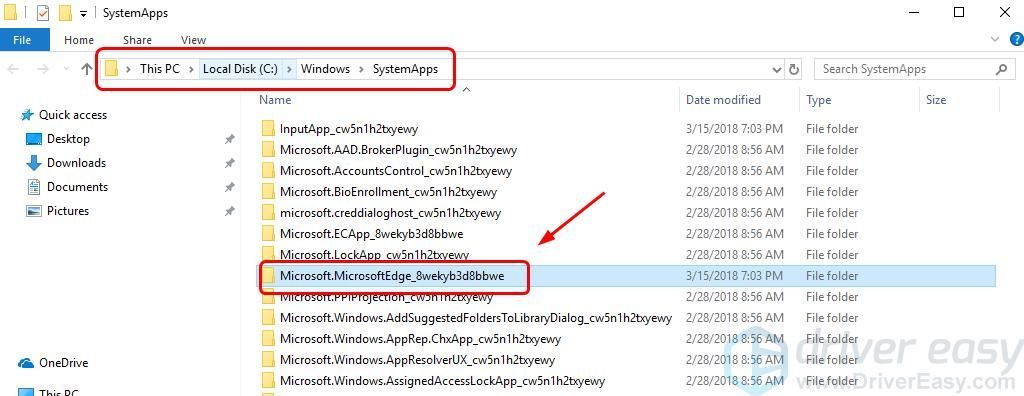
2) வலது கிளிக் செய்யவும் Microsoft.MicrosoftEdge_8wekyb3d8bbwe கோப்புறை மற்றும் கிளிக் மறுபெயரிடு .
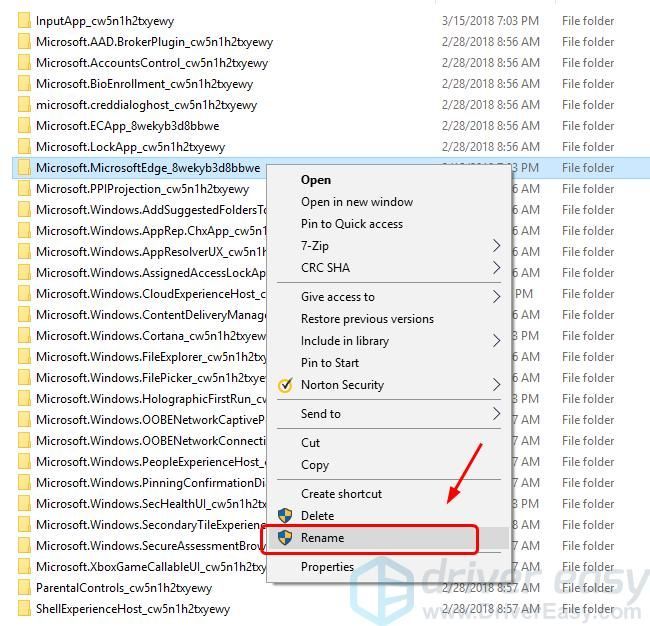
3) இதை இங்கே மறுபெயரிடுகிறோம் Microsoft.MicrosoftEdge_8wekyb3d8bbweold. உங்கள் படைப்பு சாறுகள் பாயட்டும். 🙂
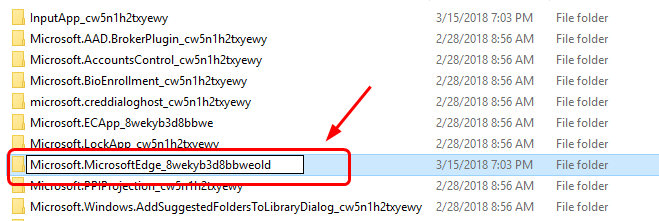
4) கிளிக் செய்யவும் தொடரவும் .
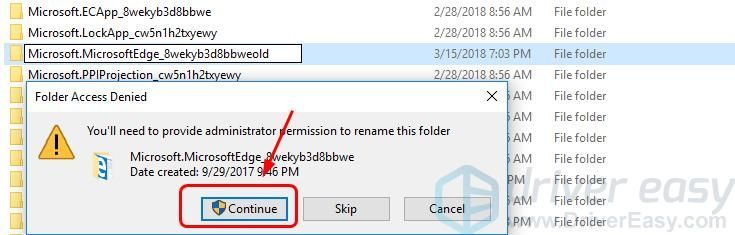
5) அங்கு, உங்கள் எட்ஜ் உலாவி முடக்கப்பட வேண்டும்.
உங்கள் எட்ஜ் திரும்ப விரும்பினால், கோப்புறையின் பெயரை மீண்டும் மாற்றவும்.
2: மைக்ரோசாஃப்ட் எட்ஜ் நிறுவல் நீக்க விரும்புகிறேன்
மைக்ரோசாஃப்ட் எட்ஜ் அகற்றுவது ஸ்திரத்தன்மை சிக்கல்களுக்கு வழிவகுக்கும். உங்கள் இயல்புநிலை உலாவி அமைப்புகளை மிகவும் தாங்க முடியாவிட்டால் அதை நிறுவல் நீக்குவதற்கு பதிலாக மாற்றுமாறு நாங்கள் எப்போதும் பரிந்துரைக்கிறோம். அதை அகற்ற நீங்கள் வற்புறுத்தினால், நீங்கள் உங்கள் சொந்த ஆபத்தில் இருக்கிறீர்கள்.1) உங்கள் விசைப்பலகையில், அழுத்தவும் விண்டோஸ் லோகோ விசை மற்றும் எஸ் அதே நேரத்தில், தட்டச்சு செய்க பவர்ஷெல் கிளிக் செய்யவும் விண்டோஸ் பவர்ஷெல் .
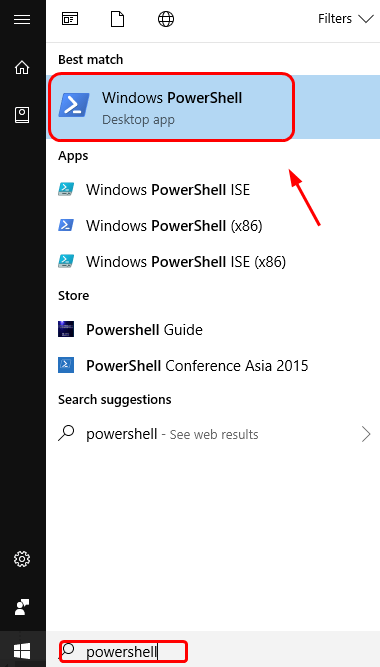
2) பாப்-அப் நீல சாளரத்தில், பின்வரும் கட்டளையைத் தட்டச்சு செய்க:
get-appxpackage * விளிம்பில் *
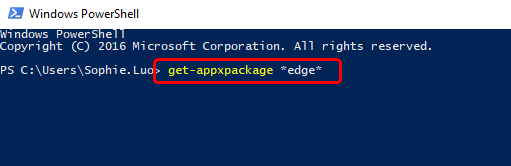
நீங்கள் எந்த எழுத்துப்பிழையும் செய்யவில்லை என்பது உறுதியாக இருக்கும்போது, அதைத் தட்டவும் உள்ளிடவும் உங்கள் விசைப்பலகையில் பொத்தானை அழுத்தவும்.
3) உங்கள் மைக்ரோசாஃப்ட் எட்ஜின் விரிவான இருப்பிடத்தை நீங்கள் காண முடியும்.
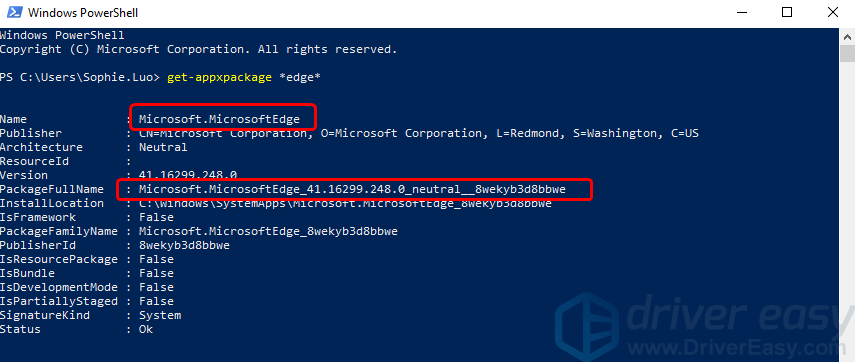
4) தட்டச்சு “ remove-appxpackage பவர்ஷெல் சாளரத்தில். அடியுங்கள் இடம் உங்கள் விசைப்பலகையில் பொத்தானை அழுத்தவும். உருப்படிக்கு அடுத்த முகவரியை நகலெடுக்கவும் PackageFullName நீங்கள் தட்டச்சு செய்த கட்டளைக்குப் பிறகு அதை ஒட்டவும். ஸ்கிரீன்ஷாட்டைப் பற்றி உங்களுக்குத் தெரியாவிட்டால் சரிபார்க்கலாம்.
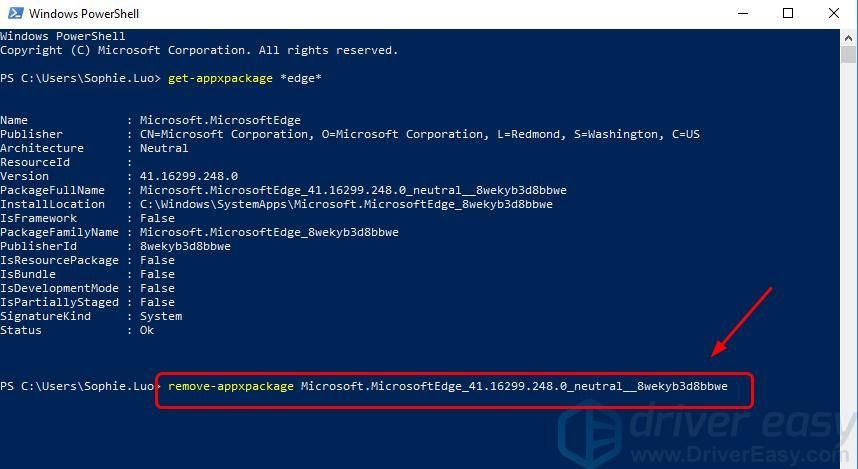
5) அங்கே போ. உங்கள் எட்ஜ் உலாவி இப்போது அகற்றப்பட வேண்டும்.
விண்டோஸ் 10 இன் சமீபத்திய உருவாக்கம் உங்களிடம் இருந்தால், இந்த முறை எதிர்பார்த்தபடி செயல்படாது. அப்படியானால், நீங்கள் திரும்பிச் செல்ல வேண்டும் விருப்பம் 1 அதை அகற்றுவதற்கு பதிலாக எட்ஜ் முடக்கவும்.
உங்களுக்கான சிக்கலை நாங்கள் சரிசெய்ய விரும்புகிறீர்களா?
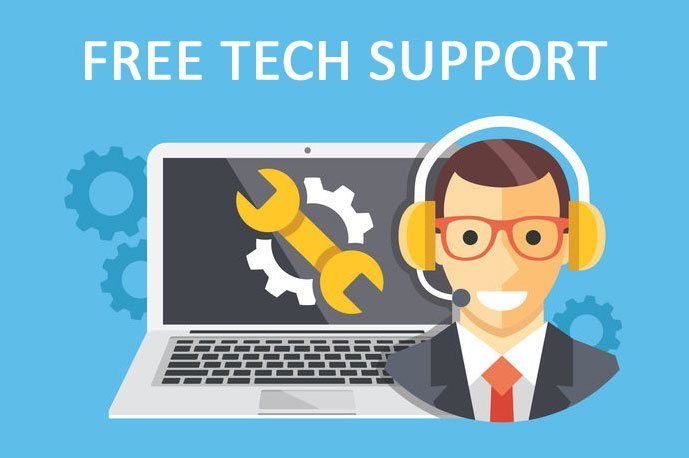
மேலே உள்ள திருத்தங்கள் எதுவும் செயல்படவில்லை என்றால், அல்லது சிக்கலை நீங்களே சரிசெய்ய உங்களுக்கு நேரமோ நம்பிக்கையோ இல்லையென்றால், அதை உங்களுக்காக சரிசெய்ய எங்களை அனுமதிக்கவும். நீங்கள் செய்ய வேண்டியது எல்லாம் டிரைவர் ஈஸிக்கு 1 ஆண்டு சந்தாவை வாங்கவும் (வெறும். 29.95) மற்றும் நீங்கள் வாங்கியதன் ஒரு பகுதியாக இலவச தொழில்நுட்ப ஆதரவைப் பெறுவீர்கள் . நீங்கள் எங்கள் கணினி தொழில்நுட்ப வல்லுநர்களை நேரடியாகத் தொடர்பு கொள்ளலாம், உங்கள் சிக்கலை விளக்கலாம், மேலும் அதை தொலைதூரத்தில் தீர்க்க முடியுமா என்று அவர்கள் விசாரிப்பார்கள்.
![[தீர்க்கப்பட்டது] தயார் அல்லது இல்லை என்பது கணினியில் செயலிழந்து கொண்டே இருக்கிறது](https://letmeknow.ch/img/knowledge/25/ready-not-keeps-crashing-pc.jpg)
![[தீர்க்கப்பட்டது] டையப்லோ II: கணினியில் மீண்டும் உயிர்ப்பிக்கப்பட்ட செயலிழப்புகள்](https://letmeknow.ch/img/other/82/diablo-ii-resurrected-sturzt-ab-auf-pc.jpg)
![[தீர்க்கப்பட்டது] டார்கெஸ்ட் டன்ஜியன் 2 பிசியில் செயலிழந்து கொண்டே இருக்கிறது](https://letmeknow.ch/img/knowledge/11/darkest-dungeon-2-keeps-crashing-pc.jpg)
![[நிலையான] டிஸ்கார்ட் திறக்கப்படாது](https://letmeknow.ch/img/knowledge/92/discord-won-t-open.jpg)
![[தீர்க்கப்பட்டது] யாகுசா: கணினியில் ஒரு டிராகன் நொறுங்கியது போல](https://letmeknow.ch/img/program-issues/96/yakuza-like-dragon-crashing-pc.jpg)

